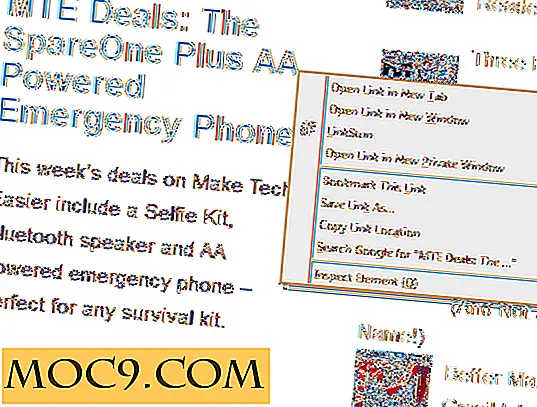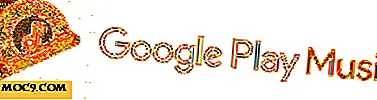Как да създадете Wifi Hotspot в Ubuntu
От дълго време в Windows е било възможно да използвате адаптер за безжична мрежа, за да споделяте интернет връзка с други компютри. Обикновено това се прави, като се създаде мрежа "гореща точка" или "ad-hoc", която се излъчва директно от адаптера за безжична мрежа. Това е много лесно да се направи, и това е убиец функция, че много потребители на Windows като.
На Linux, излъчването на гореща точка не винаги е било лесно. Доскоро потребителите трябваше ръчно да въведат командния ред, мостовите адаптери заедно, да настроят IPtables и т.н. В по-новите версии на Ubuntu (и мрежовия мениджър) обаче, правенето на споделяеми връзки през горещи точки може да се извърши толкова лесно, колкото може да се направи на други операционни системи.
Създаване на Hotspot
Първата стъпка е да създадете нова безжична мрежа. Отидете в менюто "Безжична връзка", намерете "Редактиране на връзки" и го изберете. Това извежда прозореца "Мрежови връзки". Създайте новата връзка, като кликнете върху "Добавяне".

Това действие изисква от потребителя да избере тип на връзката. Кликнете върху падащия списък, намерете "Wi-Fi" и изберете бутона "Създаване".

Оттук потребителят трябва да попълни няколко настройки, за да направи това безжично горещо място. За да започнете, въведете "Ubuntu Wi-Fi Hotspot" в областта SSID. Назоваването на горещата точка улеснява другите потребители в мрежата да идентифицират правилно коя мрежа да се свърже.

След това намерете менюто за избор на падащо меню и намерете "Hotspot". Избирането на тези настройки на горещите точки прави автоматично споделянето на безжична мрежова връзка лесно. В миналото потребителите на Ubuntu трябваше да създадат ad-hoc мрежа, да инсталират dnsmasq и да свържат мостове заедно. Един досаден процес, да кажем най-малкото.

Следва "Режим" е "Band". Тази настройка позволява на безжичната мрежа да се излъчва на различни честоти. Има два варианта: режим 5Ghz и 2Ghz. Режимът на свързване 5Ghz (A) позволява по-бързи скорости на изтегляне, но с по-кратък диапазон на свързване. Потребителите трябва да изберат тази опция, ако вече знаят, че е възможно да се свърже с 5Ghz връзки на лаптопа, който се използва за настройка на тази гореща точка. Ако не, изберете 2Ghz (B / G) режим в падащото меню "Band".

Последната настройка, която трябва да бъде променена, за да може тази достъпна точка да бъде достъпна, е "Устройство". Тази област показва на мрежата от горещи точки кое устройство да използва за излъчване. С помощта на падащото меню изберете безжичния си чип. За да започнете излъчването, кликнете върху бутона "Запазване".
Трябва да отбележим, че горещата точка няма да работи, освен ако не разполагате с кабелна връзка, която има интернет, която да споделя чрез мрежата. Инструментът за гореща точка автоматично ще открива кабелна връзка и ще я споделя през hotspot WiFi. За съжаление, повечето чипове за безжична мрежа не могат да се свързват към две безжични мрежи едновременно.
заключение
Автоматично излъчваното решение за безжични горещи точки работи без усилия и може да изведе потребителите извън тесни места, когато не е налице безжичен рутер. Технологията тук на Linux е много полезна; но има ограничения поради естеството на повечето безжични чипове в модерните компютри. Когато чипсът за лаптопи WiFi (и USB джунджури) стават стандартни за свързване с повече от една мрежа наведнъж, споделянето на връзки чрез горещи точки ще се подобри. Дотогава това е най-доброто от лоша ситуация.
Знаете ли за каквито и да е трикове с горещи точки за WiFi в Ubuntu? Кажете ни по-долу!